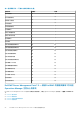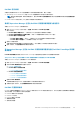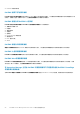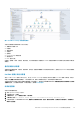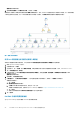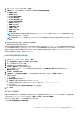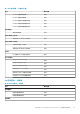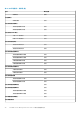Users Guide
1. 開始 Operations Manager 主控台並按一下監視。
2. 在監視窗格中,針對下列檢視按一下 Dell EMC > Dell EMC 效能和電源監視檢視:
● 周圍溫度 (攝氏)
● 電流強度 (安培)
● Dell EMC 機箱效能檢視
● Dell EMC 效能檢視
● Dell EMC 效能檢視 (iSM)
● Dell EMC 伺服器效能檢視
● 磁碟效能 - iSM (%)
● 耗電量 (千瓦小時)
● 尖峰電流強度 (安培)
● 尖峰電流 (瓦特)
● 耗電量 (BTU/小時)
● 耗電量 (瓦特)
註: 電源監視僅適用於特定屬性具有電源監控功能的 Dell EMC PowerEdge 伺服器。只有在 Dell EMC 伺服器與機架工作站監
視功能的詳細版本存在,它才會啟用。
註: 磁碟效能檢視 - iSM (%) 預設為停用,並只有在 Dell EMC 伺服器與機架工作站監視功能的詳細版本已安裝並匯入,它才
會顯示。
3. 從各效能檢視中選取計數器,並選取所需值的時間範圍。
為每個系統收集的資料以圖形格式表示。
單位監視可連續兩個週期監視效能計數器,以檢查其是否超過閾值。超過閾值時,Dell EMC PowerEdge 伺服器會變更狀態並產生警
示。此單位監視預設為停用。您可以從 Operations Manager 主控台的製作窗格中覆寫 (啟用) 閾值。單位監視可以在 Dell EMC 伺服器
與機架工作站監視功能的 Dell Windows Server 物件下取得。若要啟用單位監視的閾值,請參閱啟用效能和電源監視單位監視。
如需更多效能資訊集合的資訊,請參閱效能集合規則。
啟用效能和電源監視單位監視器
1. 啟動 Operations Manager 主控台,然後按一下製作。
2. 按一下管理組件物件 > 監視,然後在尋找:欄位搜尋效能。
3. 按一下 Dell Windows Server > 效能。
4. 以滑鼠右鍵按一下您要啟用的單位監視。
5. 選取覆寫 > 覆寫監視,然後根據需求選取選項。
例如,若要覆寫 Dell Windows Server 這個類別所有物件的單位監視,選取該類別所有物件:Dell Windows Server。
覆寫內容畫面隨即顯示。
6. 選取啟用,並將覆寫值設為是。
7. 在管理組件下,從選取目的地管理組件:下拉式選單選取建立的管理組件,或是按一下新增建立管理組件。
若要建立管理組件:
a. 按一下新增。
建立管理組件畫面隨即顯示。
b. 在名稱欄位中輸入管理組件的名稱,然後按一下下一步。
如需建立管理組件的資訊,請參閱 Operations Manager 說明文件:technet.microsoft.com。
c. 按一下建立。
您建立的管理組件隨即在選取目的地管理組件下拉式選單選取。
8. 按一下套用。
Dell EMC 狀態檢視
此檢視可用於檢視所有 Dell 伺服器和機架工作站的健全狀況。若要檢視網路上每個由 Operations Manager 管理的 Dell 伺服器或機架
工作站的狀態,在 Operations Manager 主控台按一下監視 > Dell EMC > Dell EMC 狀態檢視。
您可以在以下檢視中檢視 Dell EMC 伺服器與機架工作站的狀態:
● Dell EMC 伺服器與機架工作站狀態檢視
Dell EMC Server Management Pack Suite 7.2 版支援的監控功能 27